
Khắc phục lỗi HTC One M8
1. Đèn LED không hoạt động
Một số người nhận ra đèn LED không hoạt động trên chiếc HTC One M8 mới mua. Đèn LED đáng lẽ phải nháy khi có thông báo email mới hoặc tin nhắn mới. Hầu hết người dùng thấy đèn vẫn hoạt động khi điện thoại đang sạc hoặc yếu pin, khi đó đèn có màu vàng hoặc xanh (dù có thể mờ), nhưng lại không sáng khi có thông báo mới.
Gợi ý các cách khắc phục:
Trước tiên, hãy kiểm tra bằng cách vào Settings > Display & gestures > Notification light và đảm bảo đèn được bật cho những loại thông báo mà bạn mong muốn.
Có thể lỗi đèn LED liên quan tới một ứng dụng cụ thể. Bạn có thể kiểm tra bằng cách khởi động vào chế độ Safe Mode. Nhấn giữ nút Power cho tới khi lựa chọn “Reboot to safe mode” xuất hiện và nhấn “Restart” để xác nhận.
Bạn sẽ thấy chữ “Safe mode” xuất hiện ở góc dưới bên trái của màn hình.
Ngoài ra, bạn có thể tắt nguồn điện thoại, sau đó nhấn và giữ nút nguồn cho tới khi logo HTC xuất hiện, sau đó thả nút nguồn ra và nhấn giữ nút giảm âm lượng cho tới khi chữ “Safe mode” xuất hiện ở góc dưới bên trái màn hình. Bạn chỉ cần nhấn giữ nút nguồn, sau đó chọn Restart để thoát khỏi chế độ Safe Mode.
Nếu một ứng dụng gây ra trục trặc này, bạn phải tìm ra ứng dụng đó. Hãy vào Settings > Apps và nhìn vào tab “All”. Tất cả những ứng dụng liên quan tới nhắn tin đều có thể là thủ phạm. Bạn có thể khởi động máy về trạng thái xuất xưởng và cài đặt lại từng ứng dụng để tìm nguyên nhân.
Nếu những cách trên không khắc phục được, hãy liên hệ với nhà cung cấp để tìm hiểu về chính sách đổi máy mới.
2. Âm lượng nhỏ khi thực hiện cuộc gọi
Một vài người dùng One M8 than phiền là âm lượng nhỏ trong khi thực hiện cuộc gọi. Nghe như thể người phía bên kia đang nói thầm, hoặc giống như họ để điện thoại một chỗ đi ra chỗ khác. Hiện tượng này có thể xuất hiện ngay cả khi bạn đã để âm lượng ở mức tối đa.
Khi gặp lỗi này, bạn có thể vào Settings > Call và bật chế độ “Hearing Aids”, hoặc thử dùng tai nghe Bluetooth.
Ngoài ra, hãy đảm bảo là không có vật gì mắc trong loa. Hãy thử thổi khí nén vào đó để làm sạch bụi bẩn.
Nếu không khắc phục được lỗi, hãy liên hệ với nhà cung cấp để tìm hiểu về chính sách đổi máy mới.
3. Lỗi khởi động và chế độ Safe Mode
Một số máy HTC One M8 khởi động vào chế độ Safe Mode ngay sau khi được lấy ra khỏi hộp. Bạn có thể nhận biết điều đó vì có chữ “Safe mode” xuất hiện ở góc dưới bên trái màn hình.
Đối với vấn đề này, bạn có thể chỉ cần khởi động lại máy để thoát khởi Safe Mode. Nhấn giữ nút Power và chọn “Restart”, sau đó chọn lần nữa để xác nhận. Điện thoại sẽ khởi động lại một cách bình thường.
Nếu máy khởi động lại và vẫn vào chế độ Safe Mode, hãy thử reset máy về trạng thái xuất xưởng. Bạn sẽ cần lưu lại những dữ liệu cần thiết. Vào Settings > Backup & reset > Reset phone và chọn “Erase all data”, sau đó nhấn “OK”.
4. Máy không thể kết nối Wi-Fi, thường xuyên bị ngắt kết nối hoặc tốc độ kết nối chậm
Một số người phản ánh là One M8 không thể kết nối Wi-Fi, bị ngắt kết nối hoặc không tự động kết nối lại, hoặc kết nối rất chậm so với những thiết bị khác.
Trong những trường hợp trên, hãy thử bật và tắt chế độ máy bay (Airplane mode), hoặc nhấn giữ nút nguồn và khởi động lại điện thoại.
Khởi động lại HTC One M8 và khởi động lại router Wi-Fi. Cách này có thể có tác dụng tạm thời, nhưng lỗi có thể sẽ lặp lại.
Bạn cũng có thể thử khắc phục bằng một trong cách cách sau:
Xóa kết nối và nhập lại bằng tay các thông tin để thiết lập lại mạng.
Đảm bảo là firmware router đã được cập nhật.
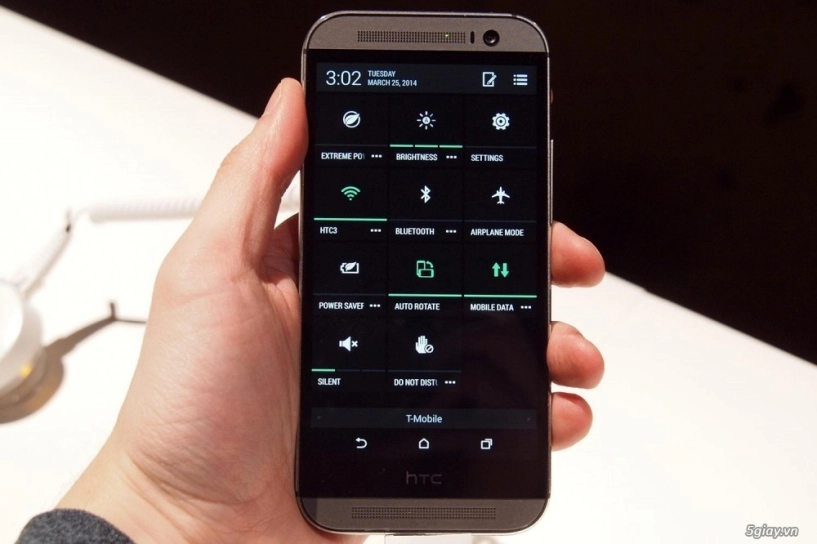
Một số người thấy bàn phím One M8 bỗng nhiên chuyển sang một ngôn ngữ hoàn toàn khác. Đây không do lỗi phần mềm, mà thường do tay người dùng thao tác vụng về hoặc khoảng cách trên bàn phím quá nhỏ.
Bạn có thể tránh hiện tượng bằng cách dùng một phần mềm bàn phím thay thế, ví dụ như SwiftKey, hoặc ứng dụng miễn phí Google Keyboard.
Nếu bạn vẫn muốn dùng bàn phím mặc định của One M8 nhưng muốn loại bỏ hiện tượng khó chịu trên, hãy mở ứng dụng SMS, bật bàn phím và nhấn giữ nút hình bánh răng để làm xuất hiện menu thiết đặt bàn phím. Nhấn “Keyboard Selection” và bỏ đánh dấu những ngôn ngữ bạn không dùng tới.
6. Ứng dụng camera lỗi khi dùng ở chế độ chiều dọc

Lỗi này có thể do một ứng dụng cụ thể. Ví dụ, một số người phát hiện LastPass, ứng dụng quản lý password nổi tiếng, gây ra lỗi trên sau khi được cập nhật phiên bản mới nhất.
Nếu bạn dùng LastPass, hãy bật ứng dụng, vào Preferences > Edit App Associations, chọn “Camera” và thay đổi lựa chọn sang “Do not show fill window”.
7. Máy không thể kết nối Bluetooth
Không thể kết nối Bluetooth là lỗi phổ biến ở điện thoại, và HTC One M8 không phải ngoại lệ. Một số cách khắc phục như sau:
Hãy đảm bảo firmware của tất cả các thiết bị đã được cập nhật.
Xóa những kết nối trước đây giữa HTC One M8 và các thiết bị khác. Vào Settings > Bluetooth để làm điều đó. Sau khi hoàn tất, hãy thử kết nối lại.
Đối với những vấn đề liên quan tới gửi tin nhắn, hãy vào Settings > Bluetooth > Advanced và đảm bảo Message access được bật.
Bạn cũng nên tránh dùng những ký tự đặc biệt khi đặt tên cho thiết bị. Kiểm tra tên thiết bị bằng cách vào Settings > Bluetooth và kiểm tra Device name.
8. Điểm chết trên màn hình

Bạn có thể thử dùng ứng dụng Dead Pixel Detect and Fix để kiểm tra.
Để loại bỏ điểm chết, một số người bật độ sáng màn ở mức tối đa trong vòng 30 phút.
Nếu HTC One M8 của bạn bị một trong các lỗi như trên mà thực hiện khắc phục lỗi thường gặp của HTC One M8 như hướng dẫn vẫn không có tác dụng, hãy liên hệ với nhà cung cấp để tìm hiểu về chính sách đổi máy mới.
Có thể bạn quan tâm:
